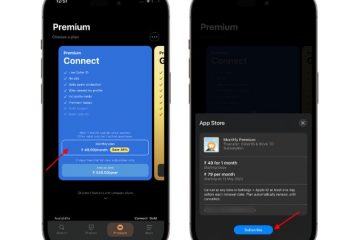Alors que vous êtes tous prêts à acheter le dernier jeu Xbox, tout à coup, votre achat n’est pas terminé. Donc, vous ne pouvez pas le télécharger, ce qui est assez frustrant. L’erreur se produit généralement lorsque vous êtes sur la passerelle de paiement ; Xbox ne termine pas votre paiement, ce qui entraîne le code d’erreur de paiement 80190864. Vous vous demandez peut-être ce qui en est la cause et comment y remédier. Nous vous avons tous couvert.
Pourquoi le code d’erreur 80190864 se produit-il sur Xbox ?
Le code d’erreur 80190864 vous empêche d’acheter des jeux ou des services sur votre Xbox. Il peut y avoir plusieurs raisons à l’origine de l’erreur. La plupart du temps, un blocage de transaction, un mode de paiement expiré ou un paiement dû provoquent l’erreur. En dehors de cela, la panne des serveurs Xbox peut également expliquer l’erreur. Pour vérifier l’état du serveur Xbox, visitez cette page. Enfin, Paiement de un service financier non valide est également responsable de l’erreur. Nous avons répertorié quelques raisons à l’origine de l’erreur. Alors sans plus tarder, examinons-les individuellement.
 Votre banque n’autorisera pas votre mode de paiement : L’une des raisons expliquant le code d’erreur de paiement Xbox 80190864 est un paiement non autorisé. Un paiement non autorisé peut être dû à des crédits insuffisants, à un blocage de carte, à des informations AVS incorrectes, à un problème de conformité et à un dépassement de la limite de la carte. Nous vous recommandons de contacter votre banque pour résoudre l’erreur. Pendant ce temps, vous pouvez vérifier votre limite de crédit, revérifier les informations de facturation ou mettre à jour le mode de paiement.Méthode de paiement expirée ou n’est plus valide : L’erreur peut se produire si le mode de paiement que vous choisissez pour acheter un jeu ou service sur Xbox. Dans un tel cas, vous devrez ajouter un nouveau mode de paiement pour finaliser votre achat. La section suivante vous aidera à le résoudre.
Votre banque n’autorisera pas votre mode de paiement : L’une des raisons expliquant le code d’erreur de paiement Xbox 80190864 est un paiement non autorisé. Un paiement non autorisé peut être dû à des crédits insuffisants, à un blocage de carte, à des informations AVS incorrectes, à un problème de conformité et à un dépassement de la limite de la carte. Nous vous recommandons de contacter votre banque pour résoudre l’erreur. Pendant ce temps, vous pouvez vérifier votre limite de crédit, revérifier les informations de facturation ou mettre à jour le mode de paiement.Méthode de paiement expirée ou n’est plus valide : L’erreur peut se produire si le mode de paiement que vous choisissez pour acheter un jeu ou service sur Xbox. Dans un tel cas, vous devrez ajouter un nouveau mode de paiement pour finaliser votre achat. La section suivante vous aidera à le résoudre.
Corriger le code d’erreur de paiement Xbox 80190864
Comme nous l’avons vu ci-dessus, les raisons expliquant l’erreur, examinons les solutions pour corriger le code d’erreur de paiement Xbox 80190864.
Mettre à jour le mode de paiementAjouter un nouveau mode de paiementRégler le solde dû
Maintenant, approfondissons ses détails.
1] Mettre à jour le mode de paiement
La mise à jour du mode de paiement peut fonctionner pour vous en cas de mode de paiement expiré. Voici comment mettre à jour le mode de paiement sur votre Xbox.
Visitez le site Web de Microsoft et connectez-vous à votre compte Microsoft, de la même manière que sur votre console.Cliquez sur Paiement et facturation et choisissez Options de paiementSous vos méthodes de paiement enregistrées, rendez-vous sur Afficher ou modifier la carte ou supprimer la carteMettez à jour les informations de votre carte et cliquez sur enregistrer
Maintenant vous serez facturé sur votre mode de paiement mis à jour. Si le problème persiste, essayez l’étape suivante.
2] Ajouter un nouveau mode de paiement
Vous pouvez essayer d’ajouter un nouveau mode de paiement pour résoudre le problème. Pour ce faire, suivez ces étapes rapides.
Visitez les Services et abonnementsde Microsoft. Connectez-vous à votre compte Microsoft compte dans lequel vous souhaitez ajouter un nouveau mode de paiementRecherchez l’abonnement Xbox pour lequel vous souhaitez apporter des modificationsCliquez sur Modifier et accédez à Modifier votre mode de paiementChoisissez votre nouveau mode de paiementEntrez les informations de paiement et cliquez sur enregistrerAprès cela, tout solde restant que vous devez sera transféré vers le nouveau mode de paiement.
Si vous ne souhaitez pas utiliser le nouveau mode de paiement pour toujours, vous pouvez le supprimer après avoir terminé votre achat.
2] Régler le solde en souffrance
Il est possible que vous ayez un solde impayé ou dû sur votre compte Microsoft. Ainsi, la prise en compte de l’erreur. Suivez ces étapes rapides pour résoudre votre solde en souffrance.
Visiter les services et abonnements de MicrosoftConnectez-vous au compte Microsoft de votre choixRecherchez votre abonnement en souffrance et cliquez sur payer maintenantSélectionnez votre mode de paiement pour terminer le paiementAprès avoir sélectionné le mode de paiement, cliquez sur Suivant pour continuer
À ce stade, vous devez avoir résolu l’erreur.
Notez que vous ne pouvez pas utiliser vos cartes-cadeaux, cartes d’abonnement ou le solde de votre compte Microsoft pour effectuer le paiement en attente.
Pourquoi ma Xbox a-t-elle du mal à traiter mon paiement ?
Des informations de paiement non valides ou un mode de paiement expiré en sont probablement la raison. Vous pouvez également redémarrer votre console, vérifier votre connexion Internet et vérifier l’état du serveur pour résoudre l’erreur.